Windows 10 telah berkembang selama bertahun-tahun dan memiliki banyak fungsinya. Misalnya, Anda tidak dapat lagi menggunakan F8 atau Shift + F8 tombol pada keyboard Anda untuk mem-boot Windows ke Safe Mode, karena Windows 10 dapat melakukan booting lebih cepat sekarang. Namun, ada beberapa cara lain yang membantu Anda meluncurkan Safe Mode Windows 10 dan salah satunya adalah mem-boot Windows ke safe mode menggunakan Command Prompt.
Pada artikel ini, kami telah menjelaskan cara memulai Windows dalam mode aman menggunakan command prompt.
Cara Boot Windows Ke Safe Mode Menggunakan Command Prompt
Biasanya, Anda dapat mem-boot sistem Windows Anda ke mode aman menggunakan: Pengaturan Startup dari Opsi Startup Lanjut, atau menggunakan Sistem konfigurasi. Namun, Anda juga dapat me-restart PC Anda ke mode aman menggunakan Command Prompt. Mari kita lihat caranya:
Langkah 1: tekan Menang + R kunci bersama di PC Anda untuk membuka Jalankan perintah jendela.
Langkah 2: Dalam Jalankan perintah jendela, ketik
cmd dan tekan tombol Ctrl + Shift + Enter tombol pintas untuk membuka Prompt Perintah dalam mode tinggi.Langkah 3: Di tempat yang ditinggikan Prompt Perintah jendela, ketik perintah di bawah ini dan tekan Memasukkan:
bcdedit /set {saat ini} safeboot minimal
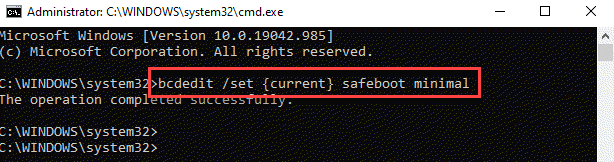
Langkah 4: Sekarang, jika Anda ingin mem-boot PC Windows Anda ke mode aman dengan jaringan, jalankan perintah di bawah ini dan tekan Memasukkan:
bcdedit /set jaringan safeboot {saat ini}
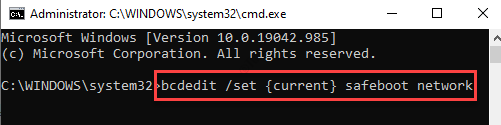
Langkah 5: Reboot PC Anda dengan menjalankan perintah di bawah ini di Prompt Perintah (admin) jendela:
matikan /r
Langkah 6: Namun, jika Anda ingin boot ke mode aman dengan Command Prompt, ketik perintah di bawah ini dan tekan Memasukkan:
bcdedit /set {default} safeboot minimal bcdedit /set {default} safebootalternateshell ya
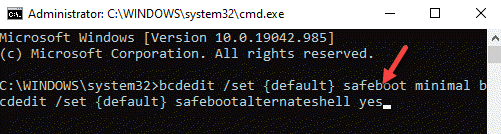
Langkah 7: Sekarang, restart komputer Anda menggunakan perintah di bawah ini:
matikan /r
*catatan: Setelah Anda selesai bekerja dalam mode aman, Anda harus menjalankan perintah di bawah ini sebelum Anda me-restart PC Anda agar berfungsi normal kembali:
bcdedit /deletevalue {saat ini} safeboot


